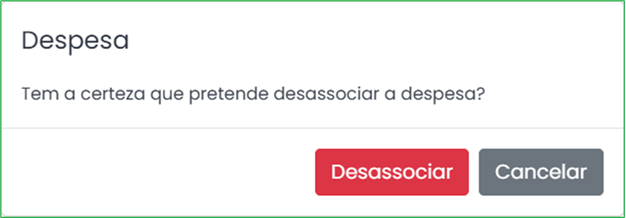A cada ocorrência podem associar-se tantas despesas quantas se deseje, desde que estejam registadas nos documentos dos fornecedores, no menu Lançamentos > Documentos > Documentos de fornecedores.
Para associar despesas a uma ocorrência, acede-se ao campo Despesas e clica-se em ![]() .
.
Será aberta uma listagem de despesas associadas ao condomínio em questão, com um conjunto de filtros que poderá ajudar na identificação da(s) despesa(s) a associar à ocorrência.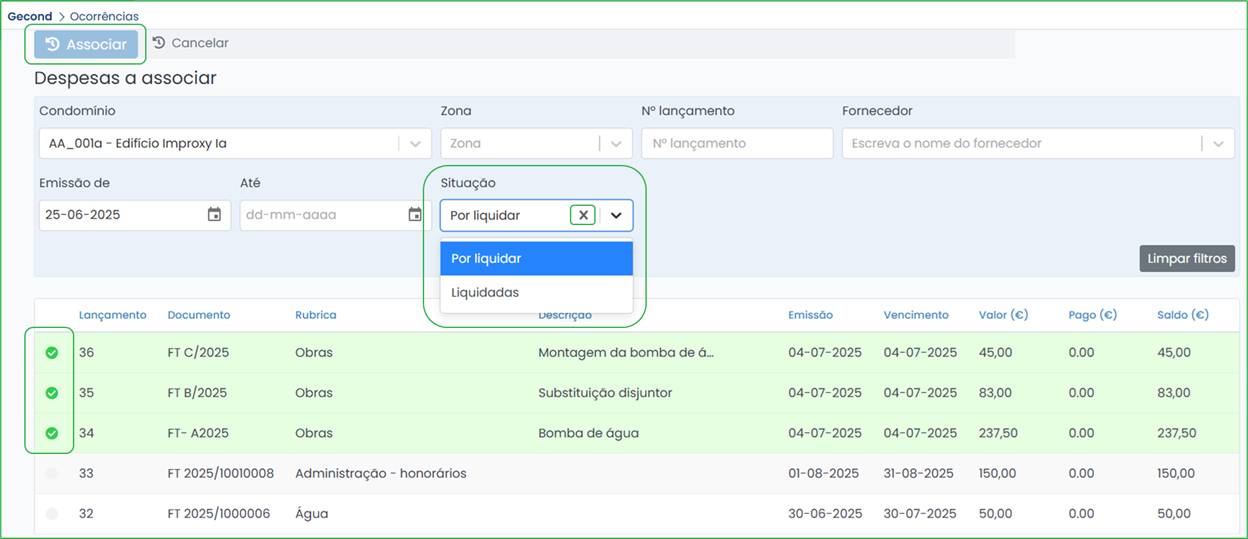
Por defeito, o Gecond carregará apenas as despesas por liquidar, contudo, o utilizador poderá alterar o filtro para Liquidadas ou, apagando o filtro em ![]() , carregará todas as despesas independentemente da sua situação (liquidadas ou por liquidar).
, carregará todas as despesas independentemente da sua situação (liquidadas ou por liquidar).
Terminada a seleção das despesas, de modo a efetivar a sua associação à ocorrência, deverá ser selecionado o botão ![]()
Questionado se pretende, efetivamente, confirmar as alterações das associações de despesas, o utilizador verá as despesas selecionadas listadas na ficha da ocorrência. Caso pretenda, poderá repetir o processo para associar outras despesas à ocorrência.
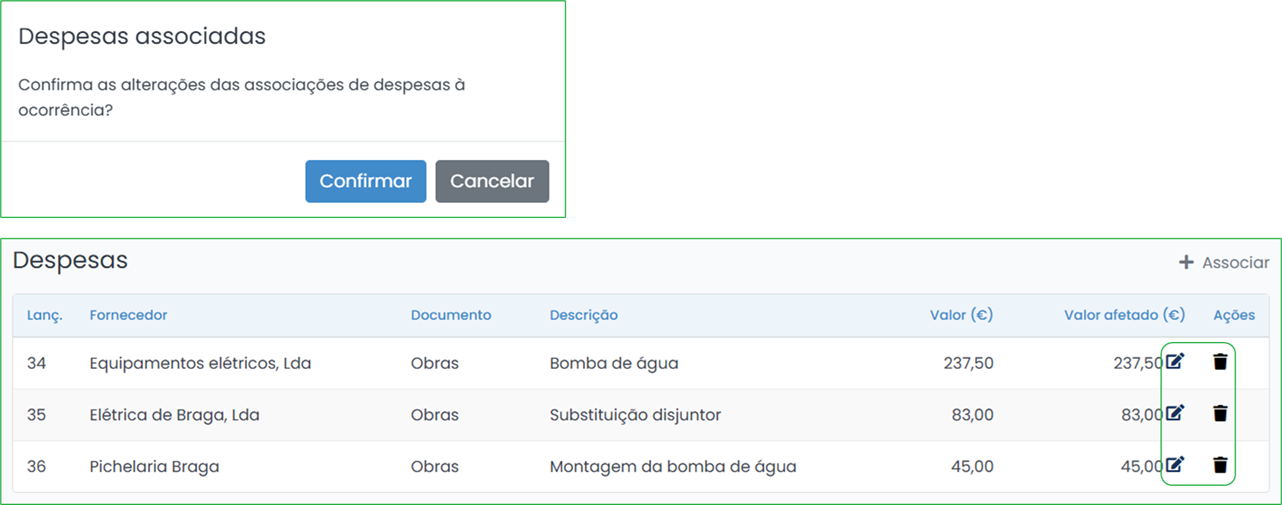
Nesta listagem poderá, ainda, alterar o valor da despesa associada afetado à ocorrência ou eliminar a despesa, clicando em ![]() ou
ou ![]() , respetivamente.
, respetivamente.
No primeiro caso:
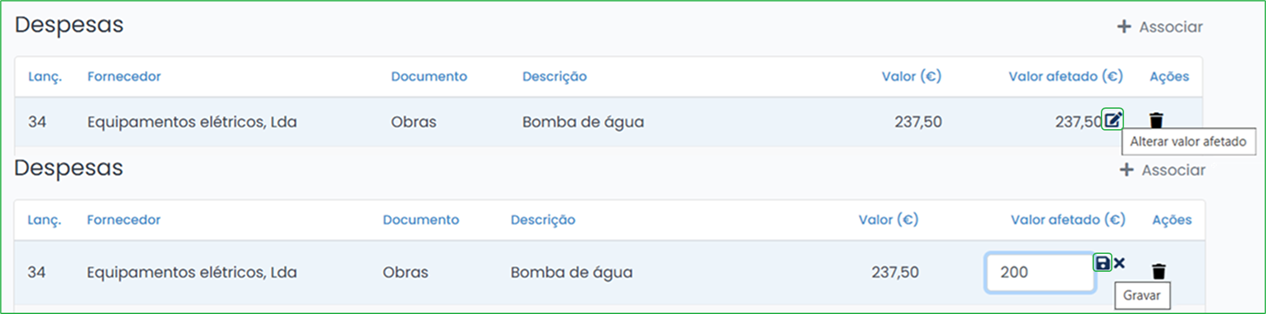
 | Naturalmente, apenas se pode alterar o valor da despesa afetado à ocorrência em questão para um valor inferior ao total da despesa |
e, no segundo: